هناك قائمة طويلة من أخطاء تحديث Windows 10 يمكن أن تظهر بشكل عشوائي عند محاولة تثبيت آخر تحديثات نظام التشغيل. خطا بالكود 0x80d02002 هو واحد منهم. يحدث هذا عادةً عندما تحاول تنزيل تحديث جديد لميزة. لسوء الحظ ، لن تساعدك إعادة تشغيل الكمبيوتر والبحث عن التحديثات مرة أخرى في حل المشكلة.
كيف يمكنني إصلاح خطأ تحديث Windows 10 0x80d02002؟
قم بتشغيل مستكشف أخطاء Windows Update ومصلحها
- اذهب إلى إعدادات، واختر التحديث والأمان.
- انقر فوق استكشاف الاخطاء في الجزء الأيمن.
- ثم انقر فوق أدوات استكشاف الأخطاء وإصلاحها الإضافية.
- قم بتشغيل مستكشف أخطاء التحديث ومصلحها وتحقق من النتائج.

أعد تشغيل خدمات التحديث
إذا توقفت إحدى خدمات Windows Update عن العمل ، يمكنك استخدام موجه الأوامر لإعادة تشغيلها.
- اضغط على شبابيك و X مفاتيح وحدد موجه الأوامر (المسؤول).
- أدخل الأوامر التالية واحدًا تلو الآخر ، واضغط على Enter بعد كل واحد:
صافي توقف wuauservصافي توقف cryptSvcبت توقف صافيصافي توقف msiserverRen C: \ Windows \ SoftwareDistribution SoftwareDistribution.oldRen C: \ Windows \ System32 \ catroot2 Catroot2.oldبداية net wuauservبدء صافي cryptSvcبت البداية الصافيةبداية net msiserver
- أغلق موجه الأوامر ، وتحقق من وجود تحديثات مرة أخرى.
استخدم مساعد التحديث
إذا كنت تحاول تثبيت تحديث ميزة ، فيمكنك أيضًا استخدام Windows Update Assistant لإنجاز المهمة. تستطيع قم بتنزيل الأداة من صفحة الويب الرسمية لشركة Microsoft. قم بتشغيل الملف القابل للتنفيذ ، وقم بتثبيت Update Assistant ، واتبع الإرشادات التي تظهر على الشاشة لتحديث Windows.
قم بتعطيل برنامج مكافحة الفيروسات والجدار الناري
ضع في اعتبارك أن حلول برامج مكافحة الفيروسات وجدار الحماية التابعة لجهات خارجية قد تحظر أحيانًا ملفات التحديث. إذا وضعت الخوارزميات التي تعتمد عليها هذه الأدوات علامة على ملفات التحديث على أنها "مشبوهة" ، فلن تتمكن من تثبيت أحدث إصدار من نظام التشغيل.
لحل هذه المشكلة ، قم بتعطيل برنامج مكافحة الفيروسات وجدار الحماية. حاول تثبيت آخر تحديثات Windows مرة أخرى. بدلاً من ذلك ، يمكنك تعديل إعدادات مكافحة الفيروسات وجدار الحماية وإدراج خوادم تحديث Windows في القائمة البيضاء:
http://windowsupdate.microsoft.comhttp://*.windowsupdate.microsoft.comhttps://*.windowsupdate.microsoft.comhttp://*.update.microsoft.comhttps://*.update.microsoft.comhttp://*.windowsupdate.comhttp://download.windowsupdate.comhttps://download.microsoft.comhttp://*.download.windowsupdate.comhttp://wustat.windows.comhttp://ntservicepack.microsoft.comhttp://go.microsoft.com
ملحوظة: للتأكد من عدم وجود تطبيقات أو برامج أخرى تتداخل مع Windows Update ، يمكنك أيضًا تمهيد نظيف لجهاز الكمبيوتر الخاص بك. افعل ذلك ، وتحقق من وجود تحديثات مرة أخرى.
أعد تسمية مجلد CBS
- نوع ٪ جذر النظام٪ \ سجلات \ سي بي اس في مربع بدء البحث في Windows.
- حدد موقع وأعد تسمية ملف CBS.Log إلى CBS.old.
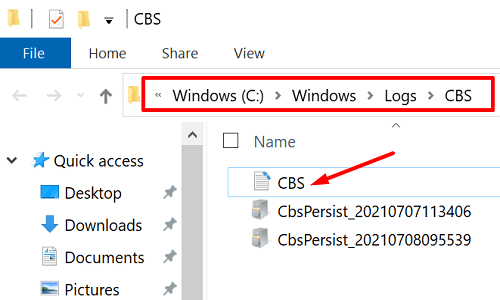
- إذا لم تتمكن من إعادة تسمية ملف السجل ، فاكتب خدمات في مربع بدء البحث في Windows.
- قم بتشغيل ملف تطبيق الخدمات، ثم قم بالتمرير لأسفل إلى ملف مثبت وحدات Windows الخدمات.
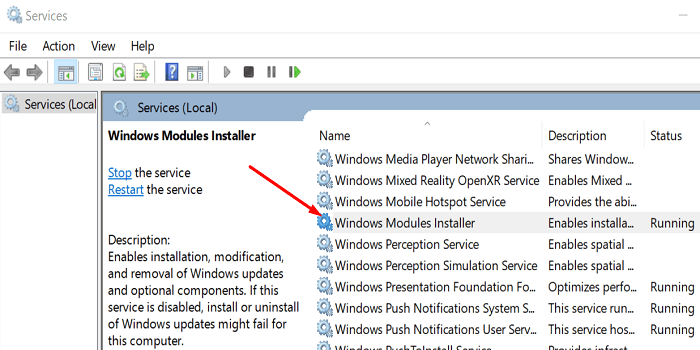
- انقر نقرًا مزدوجًا فوق الخدمات ، واضبط نوع بدء التشغيل على كتيب.
- قم بإعادة تشغيل جهاز الحاسوب الخاص بك.
- ارجع إلى C: \ Windows \ Logs \ CBS وإعادة تسمية CBS.Log.
- أعد تشغيل جهازك مرة أخرى.
- ارجع إلى تطبيق الخدمات وقم بتعيين خدمة Windows Modules Installer على بدء التشغيل التلقائي.
- تحقق من وجود تحديثات مرة أخرى.
استعادة وإصلاح ملفات النظام
يمكن أن تمنعك ملفات النظام التالفة أو المفقودة من تثبيت آخر تحديثات Windows. لإصلاح المشكلة ، قم بفحص ملفات النظام وإصلاحها.
- قم بتشغيل موجه الأوامر باستخدام حقوق المسؤول.
- ثم قم بتشغيل ملف
DISM.exe / عبر الإنترنت / تنظيف الصورة / استعادة الصحةأمر. - انتظر حتى تقوم الأداة بمسح وإصلاح ملفات النظام.
- بعد ذلك ، يمكنك أيضًا تشغيل ملف sfc / scannow الأمر للتأكد من أن جميع ملفات النظام تعمل بشكل صحيح.

استنتاج
لإصلاح خطأ Windows 10 Update 0x80d02002 ، قم بتشغيل مستكشف أخطاء التحديث ومصلحها ، وأعد تشغيل خدمات التحديث. إذا استمر الخطأ ، فقم بتعطيل برنامج مكافحة الفيروسات وجدار الحماية ، وأعد تسمية مجلد CBS ، وقم بتشغيل SFC و DISM لإصلاح ملفات النظام. بدلاً من ذلك ، يمكنك أيضًا استخدام مساعد التحديث. أي من هذه الأساليب تعمل من أجلك؟ اسمحوا لنا أن نعرف في التعليقات أدناه.